Đặt mua GeneratePress

GeneratePress
1.245.000 ₫
Bạn vui lòng nhập đúng số điện thoại để chúng tôi sẽ gọi xác nhận đơn hàng trước khi giao hàng. Xin cảm ơn!
- Mua 2 sản phẩm khác nhau giảm 10%.
- Mua 3 sản phẩm khác nhau giảm 15%.
- Cập nhật thường xuyên.
- Mua 5 sản phẩm khác nhau trở lên giảm 30%

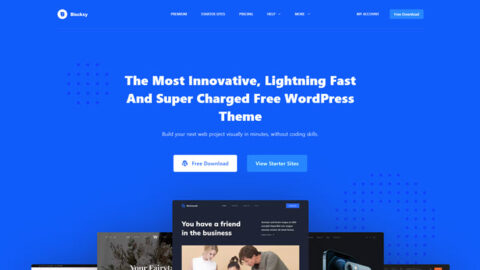
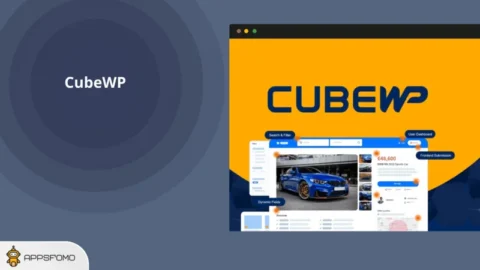

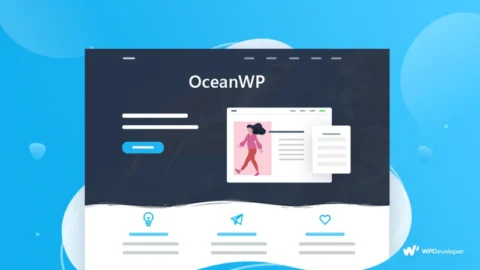
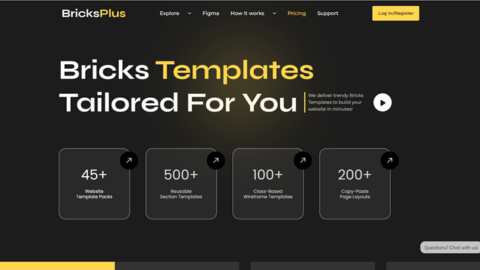
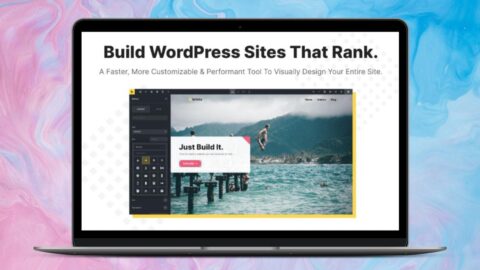

Review GeneratePress
Chưa có đánh giá nào.